- Oprogramowanie do analizy porównawczej komputerów PC przeprowadza na komputerze testy warunków skrajnych, aby sprawdzić, jak dobrze radzi sobie z wysokim zużyciem zasobów. Na przykład możesz uruchomić test obciążenia karty graficznej, aby sprawdzić, czy Twój komputer może uruchamiać Twoje ulubione gry.
- Na tej liście dodaliśmy 4 bezpłatne narzędzia do testowania komputerów PC i to, co uważamy za najlepiej płatny program do przeprowadzania testów porównawczych komputerów i dostarczania cennych informacji na temat specyfikacji sprzętu i oprogramowania.
- Jeśli jesteś graczem, sprawdź najlepsze oprogramowanie do testowania gier zamiast.
- Odwiedź nasząReperhub, aby przeczytać więcej niesamowitych przewodników!

To oprogramowanie naprawi typowe błędy komputera, ochroni Cię przed utratą plików, złośliwym oprogramowaniem, awarią sprzętu i zoptymalizuje komputer pod kątem maksymalnej wydajności. Napraw problemy z komputerem i usuń wirusy teraz w 3 prostych krokach:
- Pobierz narzędzie do naprawy komputera Restoro który jest dostarczany z opatentowanymi technologiami (dostępny patent tutaj).
- Kliknij Rozpocznij skanowanie aby znaleźć problemy z systemem Windows, które mogą powodować problemy z komputerem.
- Kliknij Naprawić wszystko naprawić problemy mające wpływ na bezpieczeństwo i wydajność komputera
- Restoro zostało pobrane przez 0 czytelników w tym miesiącu.
Oprogramowanie do testowania komputerów PC PC pomóc zmierzyć wydajność komputera i sprawdzić, czy jest on wystarczająco wydajny, aby uruchamiać wymagające gry lub aplikacje.
Każdy komputer stacjonarny lub laptop ma swój własny zestaw specyfikacji systemowych, który daje ogólne pojęcie o tym, jak Twój komputer wypada na tle innych.
Standardowe, wymienione specyfikacje zwykle obejmują procesor i szybkośc zegara, ilość pamięci RAM, miejsce na dysku twardym, platforma i karta graficzna Detale.
Jednak te specyfikacje nie zawsze zapewniają szczególnie dobry wgląd w ogólną wydajność systemu.
W związku z tym istnieją różne rozwiązania oprogramowania do testowania komputerów PC dla systemu Windows 10, które umożliwiają użytkownikom bardziej szczegółowe porównanie własnego sprzętu z innymi architekturami.
Oprogramowanie do testowania komputerów PC zwykle umożliwia użytkownikom zastosowanie serii oddzielnych testów porównawczych dla różnych komponentów sprzętowych laptopa lub komputera stacjonarnego, takich jak procesor, pamięć RAM, karta graficzna itp.
Następnie oprogramowanie zwraca wynik lub ocenę dla testowanego komponentu, aby zapewnić porównanie z alternatywnym sprzętem.
Dzięki temu użytkownicy mogą zobaczyć, jak sprzęt mierzy się z resztą, co może stanowić nieoceniony przewodnik po modernizacji sprzętu. Komponenty o niższych wynikach testów to te, które wymagają aktualizacji.
Więc jeśli chcesz zobaczyć, jak działa Twój komputer stacjonarny lub laptop występ mierzy, sprawdź te narzędzia do testów porównawczych dla systemu Windows.
Oto 5 najlepszych narzędzi do testowania komputerów PC
Zanim wybierzesz dobre narzędzie do uruchomienia testu porównawczego na swoim komputerze, powinieneś zadać sobie następujące pytania:
- Jak wybrać dobre oprogramowanie do testowania komputerów PC?
- Czy jest płatny, czy ma bezpłatny okres próbny?
- Czy możesz dostosować swój benchmark?
- Czy monitoruje twój sprzęt?
- Czy możesz przetestować swoje urządzenia peryferyjne (takie jak drukarka)?
- Czy to jest łatwe w obsłudze?
- Czy możesz porównywać i analizować różne wyniki?
Wszystkie odpowiedzi znajdziesz poniżej.
| Ocena (1 do5) | Cena £ | Dostosuj benchmark | Monitorowanie sprzętu | Monitorowanie urządzeń peryferyjnych | Łatwość użycia | |
|---|---|---|---|---|---|---|
| Znak PC 10 | 4 | Płatny | tak | tak | tak | tak |
| 3DMark | 4.5 | Płatny (ma okres próbny) | tak | Nie | tak | tak |
| SiSoft Sandra Lite | 3.5 | Wolny | tak | tak | tak | tak |
| Test wydajności PassMark | 4 | Płatny (ma okres próbny) | tak | Nie | Nie | tak |
| Nowa diagnoza | 4.5 | Wolny | tak | Nie dotyczy | Nie dotyczy | tak |
Jakie jest 5 najlepszych darmowych programów do testowania komputerów PC?
PCMark 10
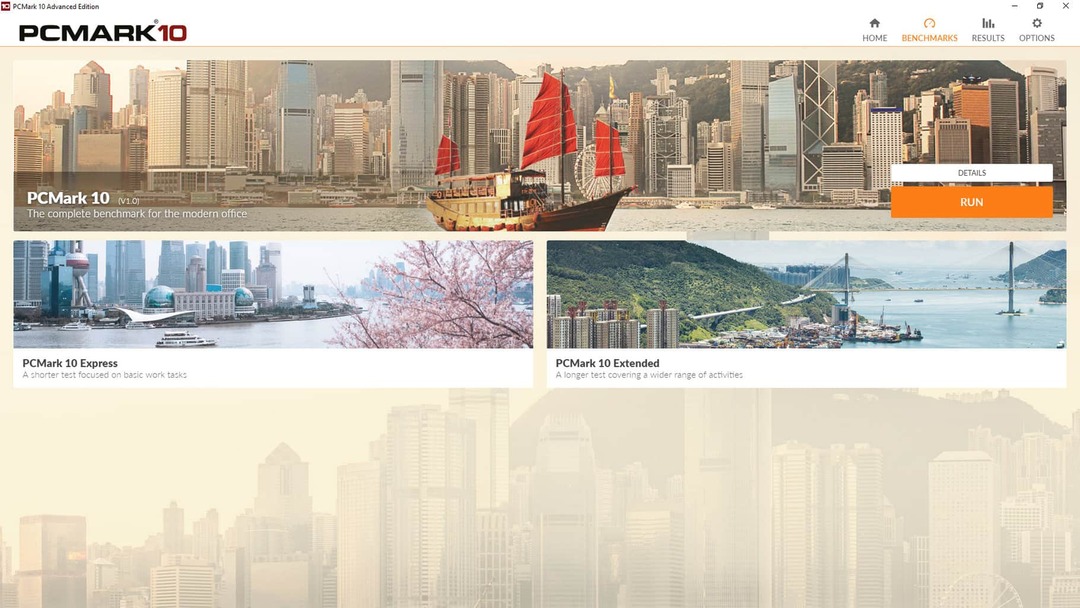
Futuremark PCMark 10 to standardowe w branży oprogramowanie do testów porównawczych komputerów PC, które zapewnia użytkownikom kompleksowy przegląd ich systemów.
Oprogramowanie ma trzy wersje składające się z wersji Basic, Advanced i Professional.
Wersja podstawowa jest bezpłatna, z bardziej ograniczoną liczbą testów. Tymczasem Advanced Edition zawiera dodatkowe testy porównawcze, szczegółowe wykresy sprzętowe i niestandardowe przebiegi.
PCMark jest kompatybilny z platformami Windows od 7 do 10, a bezpłatną wersję można pobrać z poniższego linku.
Główny benchmark PCMark 10 dzieli się na trzy kategorie: Essentials, Productivity i Digital Content Creation. Essentials testuje przeglądanie stron internetowych, wideokonferencje i czas uruchamiania aplikacji.
Kategoria Produktywność obejmuje funkcje arkuszy kalkulacyjnych i edytora tekstu. Digital Content Creation to grupa testowa do zdjęć i photo edytowanie wideo i renderowania.
Ogólnie rzecz biorąc, dzięki symulowanym scenariuszom, PCMark 10 jest jednym z najbardziej realistycznych narzędzi do testów porównawczych.
⇒ Pobierz bezpłatną wersję PCMark 10
Jeśli chcesz również przetestować swój dysk twardy, sprawdź tę listę z najlepszymi narzędziami do testowania dysków twardych.
3DMark
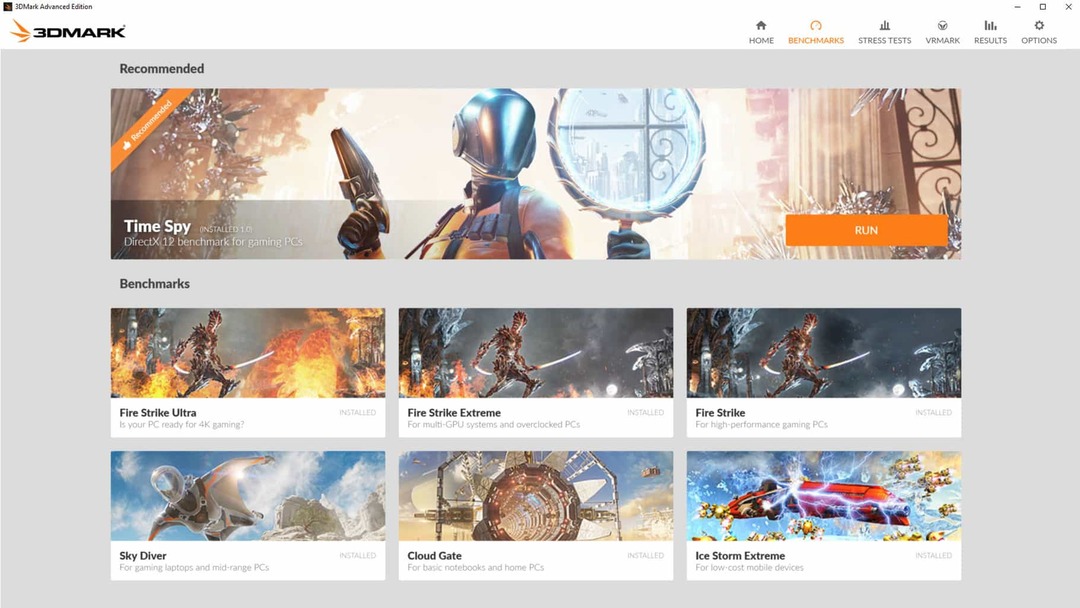
3DMark jest Oprogramowanie benchmarkingowe Futuremark do gier w systemach Windows, Android i iOS. Jest to jeden z najwyżej ocenianych programów do testowania renderowania grafiki 3D na komputerach PC i tabletach.
Dzięki 3DMark możesz dowiedzieć się, czy Twój system będzie działał we wszystkich najnowsze gry. Podobnie jak PCMark 10, 3DMark ma również darmową edycję Basic, Advanced i Professional.
3DMark jest tego wart tylko ze względu na oszałamiającą grafikę, która pojawiła się podczas testów porównawczych. W przypadku systemów o wyższej specyfikacji 3DMark ma test porównawczy Fire Strike Ultra, który renderuje w Rozdzielczość 4K.
Time Spy i Sky Driver to oprogramowanie. Testy porównawcze DirectX 12 i 11i zawiera Ice Storm do testów porównawczych tabletki i telefony komórkowe. Po zakończeniu testów porównawczych oprogramowanie przedstawia użytkownikom szczegółowe wykresy, które dostarczają dalszych szczegółów dotyczących liczby klatek na sekundę, szybkości zegara i temperatury GPU.
Futuremark również regularnie dodaje nowe testy porównawcze do 3DMark i możesz aktualizować oprogramowanie o najnowsze testy.
⇒ Pobierz bezpłatną wersję 3DMark
Szukasz nowego sprzętu do grania w najnowsze tytuły? Znajdź najlepsze laptopy do gier dostępne tutaj.
SiSoft Sandra Lite
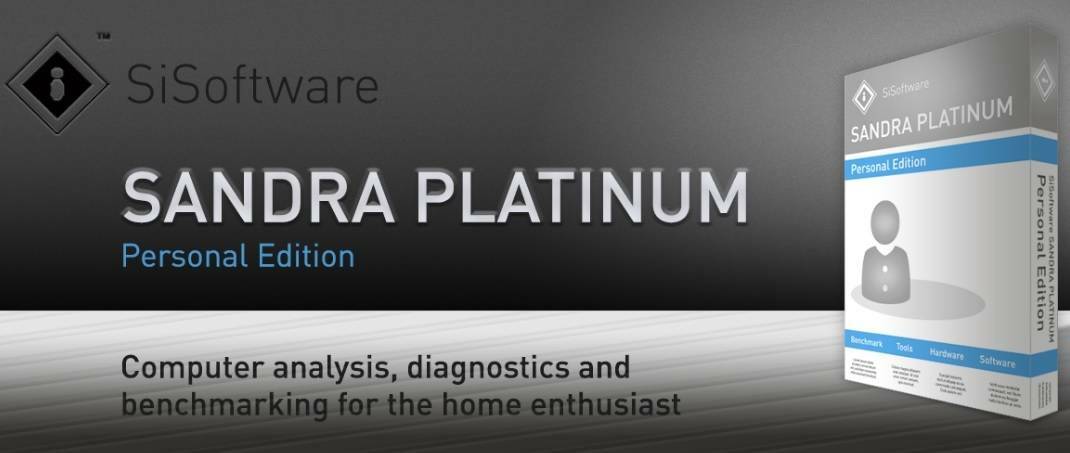
Uruchom skanowanie systemu, aby wykryć potencjalne błędy

Pobierz Restoro
Narzędzie do naprawy komputera

Kliknij Rozpocznij skanowanie aby znaleźć problemy z systemem Windows.

Kliknij Naprawić wszystko rozwiązać problemy z opatentowanymi technologiami.
Uruchom skanowanie komputera za pomocą narzędzia Restoro Repair Tool, aby znaleźć błędy powodujące problemy z bezpieczeństwem i spowolnienia. Po zakończeniu skanowania proces naprawy zastąpi uszkodzone pliki świeżymi plikami i składnikami systemu Windows.
SiSoft Sandra Lite nie jest najprostszym oprogramowaniem do testów porównawczych, ale zawiera wiele. Oprócz opcji testowania, to oprogramowanie zapewnia również kompleksowy przegląd specyfikacji systemu za pomocą modułu sprzętowego.
Istnieje pięć wersji Sandra Lite, które zawierają bezpłatną wersję ewaluacyjną, którą można pobrać z poniższego linku. Wersja osobista kosztuje 49,99 USD.
SiSoft Sandra Lite oferuje uproszczony i intuicyjny interfejs użytkownika, w którym wszystkie komponenty są podzielone na jasne kategorie. Jednak najlepszą rzeczą w Sandra Lite jest zróżnicowana gama testów porównawczych, z których użytkownicy mogą wybierać.
Użytkownicy mogą testować procesor graficzny, pamięć RAM, procesor, dyski twarde, maszyna wirtualna, sieć i nie tylko.
Oprogramowanie zapewni wynik dla komponentu i pokaże alternatywne wykresy wyników testu porównawczego sprzętu dla samego porównania.
Sandra Lite może również dostarczyć bardziej ogólne oceny laptopów lub komputerów stacjonarnych zamiast tylko wybranych komponentów.
⇒ Pobierz bezpłatną wersję SiSoft Sandra Lite
Połącz swoje narzędzie do testów porównawczych z optymalizatorem systemu. Znajdź najlepsze tutaj.
Nowa diagnoza
Nowa diagnoza to darmowe oprogramowanie do testów porównawczych, które można dodać do systemu Windows, naciskając Pobierz za darmo w linku poniżej.
Pamiętaj, że najpierw musisz podać identyfikator e-mail, aby mogli wysłać Ci klucz rejestracyjny. Fresh Diagnose jest kompatybilny z większością platform Windows i zapewnia użytkownikom mnóstwo szczegółowych informacji o systemie.
Fresh Diagnose zapewnia niemal encyklopedyczny przegląd komponentów sprzętowych i programowych. Zawiera informacje dotyczące sprzętu i oprogramowania systemowego, urządzeń, sieci, multimediów, systemu baz danych i zasobów sprzętowych.
Użytkownicy mogą wybrać do kilku testów porównawczych, które obejmują testy procesora, pamięci RAM, karty graficznej, dysku twardego i multimediów.
Oprogramowanie przedstawia wyniki testów porównawczych na wykresach słupkowych, które obejmują Twój własny sprzęt i dziesięć innych alternatyw.
Chociaż Fresh Diagnose nie ma najbardziej rozbudowanych narzędzi do testów porównawczych, jest prosty w użyciu i zawiera wiele szczegółów systemowych.
⇒ Pobierz bezpłatną wersję Fresh Diagnose
Jeśli chcesz przetestować swój komputer do gier, zapoznaj się z najlepszymi narzędziami do testowania gier w tym artykule.
Najlepsze oprogramowanie do testowania komputerów PC (wersja płatna)
A teraz zobaczmy, jakie jest najlepsze płatne oprogramowanie do testowania komputerów PC dostępne na rynku.
Test wydajności PassMark
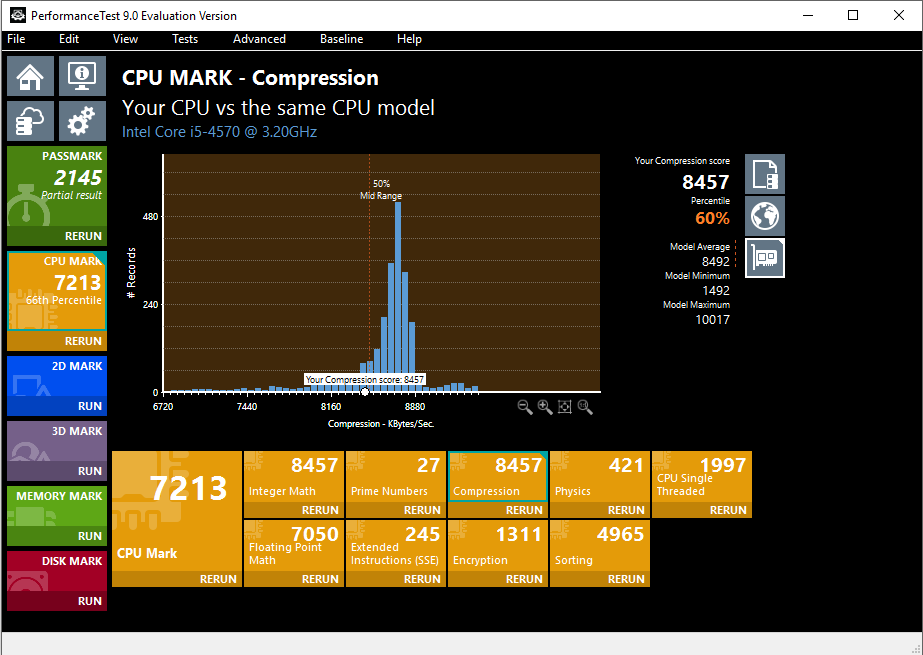
Test wydajności PassMark to oprogramowanie, które umożliwia użytkownikom testowanie procesora, 2D i 2D ich komputerów stacjonarnych grafika 3D, dysk twardy, pamięć RAM i nie tylko.
Jednak w przeciwieństwie do innych alternatywnych programów, PassMark przeprowadza tylko testy porównawcze dla komputerów stacjonarnych. jaJest kompatybilny z Windows 10 i starszymi, w tym Windows 7 i Windows XP.
Jedną z nowości PassMark PerformanceTest jest rotacja 3D płyta główna model, który daje przegląd komponentów systemu. Możesz kliknąć na każdy składnik, aby uzyskać więcej informacji na jego temat.
Ogólnie rzecz biorąc, oprogramowanie ma 32 standardowe testy porównawcze, ale zawiera również osiem dodatkowych okien, za pomocą których można skonfigurować niestandardowe testy porównawcze.
Passmark zawiera wyniki linii bazowych, dzięki czemu można łatwo porównać własny komputer stacjonarny z innymi systemami.
Ponadto PassMark PerformanceTest dostarcza światowe dane dla każdego testu porównawczego, co stanowi interesujące porównanie z wynikami własnego komponentu.
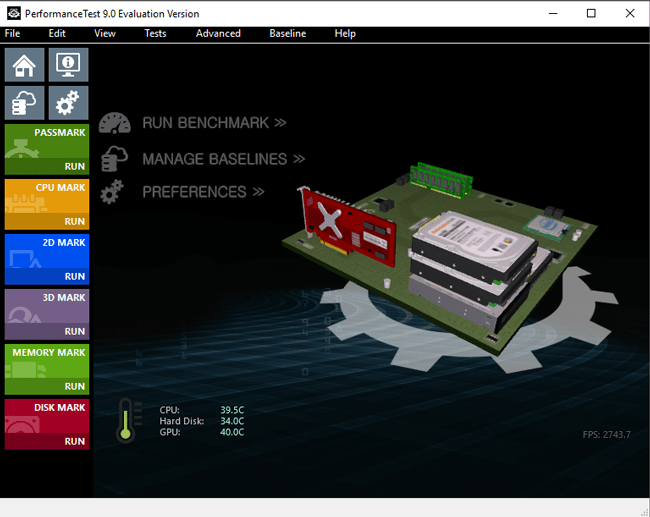
⇒ Pobierz płatną wersję PassMark PerformanceTest
Wniosek
Oto niektóre z ważniejszych programów testowych dla systemu Windows 10. Te narzędzia zapewniają nieoceniony wgląd w informacje o laptopie lub komputerze stacjonarnym. Możesz dowiedzieć się, jak Twoja maszyna radzi sobie z najnowszym sprzętem.
Zawierają również obszerne szczegóły i specyfikacje systemowe.
Jeśli masz więcej pytań, nie wahaj się zostawić ich w sekcji komentarzy poniżej, a na pewno je sprawdzimy.
 Nadal masz problemy?Napraw je za pomocą tego narzędzia:
Nadal masz problemy?Napraw je za pomocą tego narzędzia:
- Pobierz to narzędzie do naprawy komputera ocenione jako świetne na TrustPilot.com (pobieranie rozpoczyna się na tej stronie).
- Kliknij Rozpocznij skanowanie aby znaleźć problemy z systemem Windows, które mogą powodować problemy z komputerem.
- Kliknij Naprawić wszystko rozwiązać problemy z opatentowanymi technologiami (Ekskluzywny rabat dla naszych czytelników).
Restoro zostało pobrane przez 0 czytelników w tym miesiącu.
Często Zadawane Pytania
Myślimy że PCMark to najlepsze oprogramowanie do testów porównawczych dla komputerów z systemem Windows, dzięki kompleksowym testom porównawczym i przyjaznemu dla użytkownika interfejsowi. Ale możesz również sprawdzić inne narzędzia z tej listy.
PCMark po raz kolejny jest naszym najlepszym wyborem, ponieważ ma dostępną darmową wersję. Jeśli jednak szukasz w 100% darmowego oprogramowania do testowania komputerów PC, użyj CPU-Z.
Użyj oprogramowania do testowania komputera, takiego jak powyższe narzędzia, aby przetestować swój komputer. Pokazują instrukcje na ekranie. Zamknij wszystkie otwarte programy, wybierz typ testu, który chcesz wykonać, i nie rób nic na swoim komputerze, dopóki testy się nie zakończą, aby nie przekrzywić wyników.
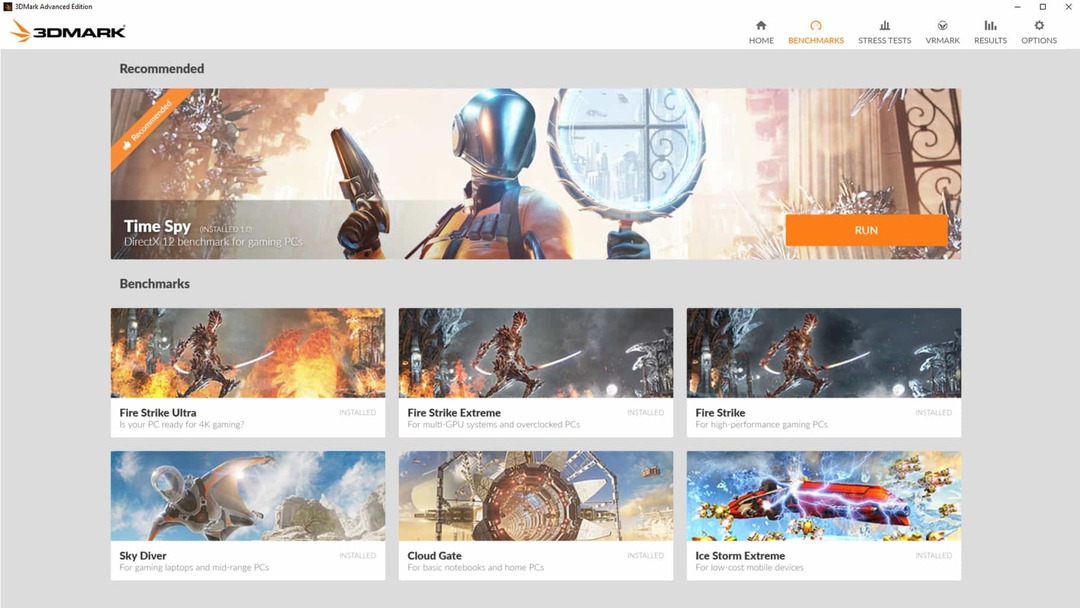
![5 najlepszych darmowych narzędzi do porównywania GPU [GPU Benchmark]](/f/c5b2e506220efcc91eb3e0708f750894.jpg?width=300&height=460)